上一篇文章已經為配置鏡像數據庫做好了准備,接下來就要進入真正的配置階段
一、在鏡像數據庫服務器上設置安全性並啟動數據庫鏡像會話
1、展開數據庫,選擇VirtualManagerDB,點擊右鍵選擇任務——鏡像
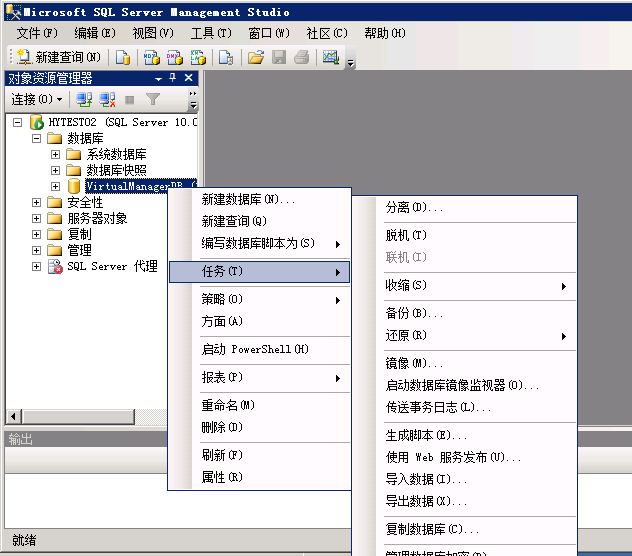
2、點擊配置安全性,點選是,包括見證服務器
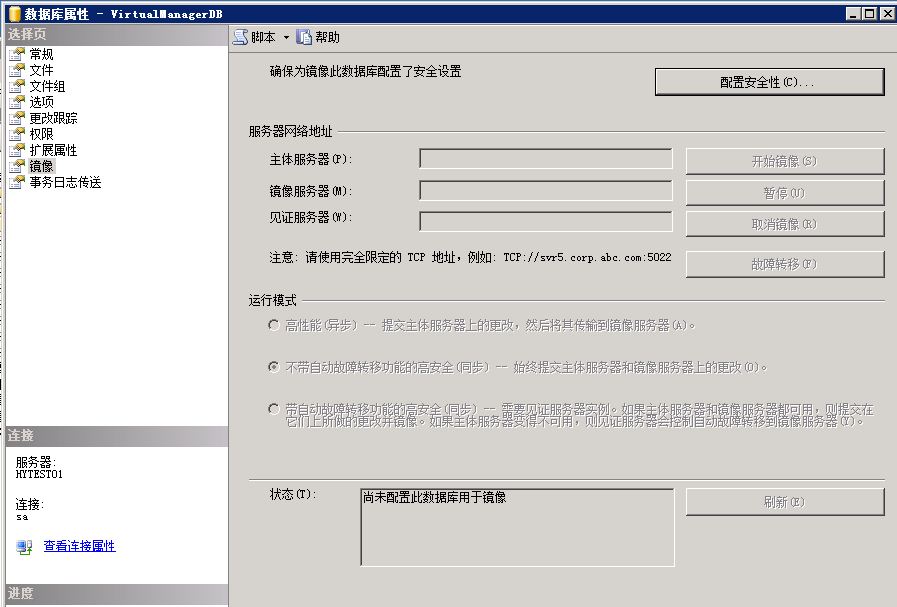
3、去掉見證服務器,以後進行配置
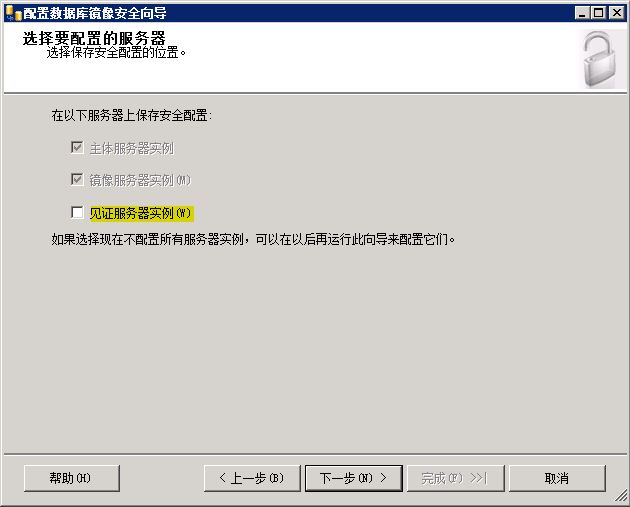
4、設置主體服務器,填入端點名稱為site1
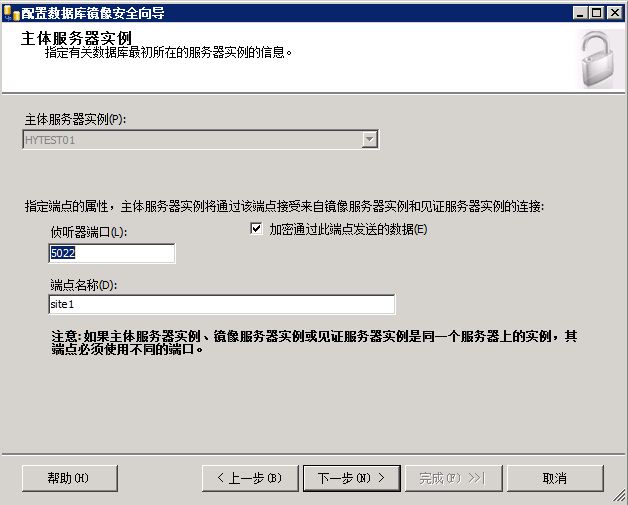
5、添加鏡像服務器,取端點名為site2
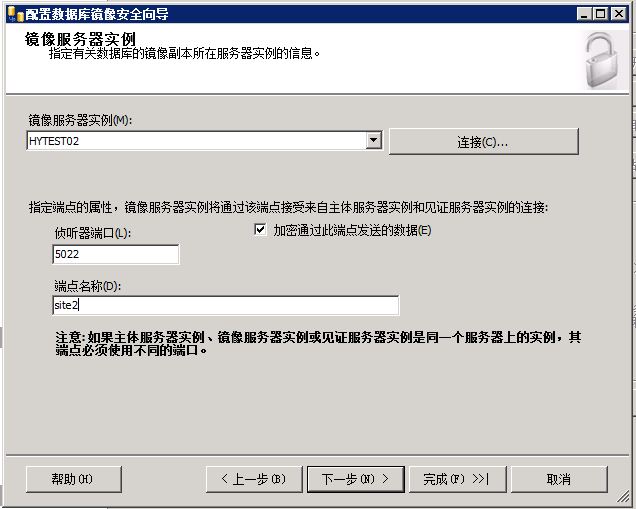
6、指定服務賬戶為域管理員賬戶(可以在域內事先配置)
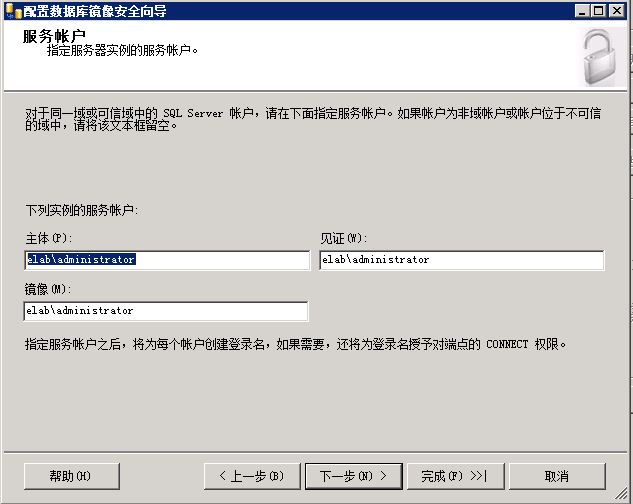
7、創建成功,點擊關閉
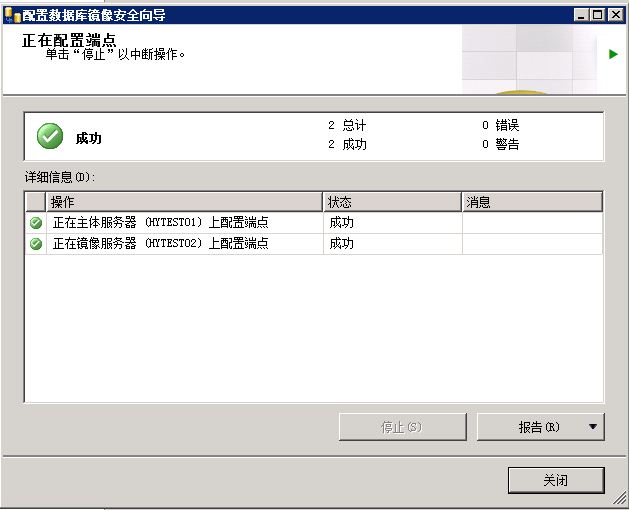
8、彈出對話框,選擇不開始開始鏡像
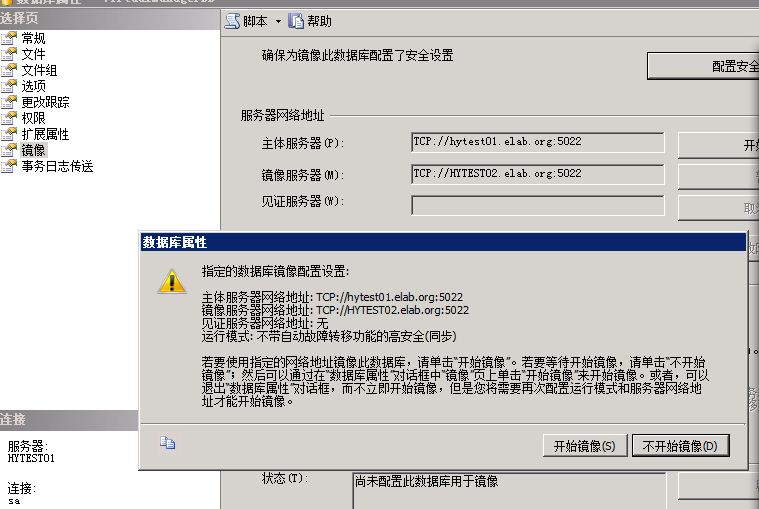
9、點選高性能模式的運行模式,點擊開始鏡像,查看狀態顯示已經同步

10、同步完成後,顯示如下
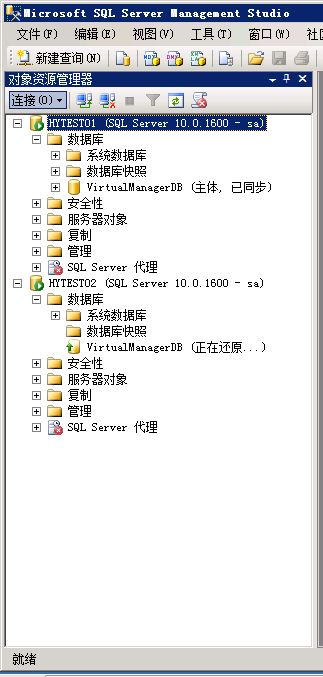
至此,鏡像配置完畢,接下來開始測試故障轉移
二、手動故障轉移測試
1、主體數據庫上點擊右鍵——任務——鏡像
更改運行模式為高安全性(在高可用模式下不能進行手動故障轉移)
點擊右側故障轉移,提示斷開所有與主體數據庫的鏈接
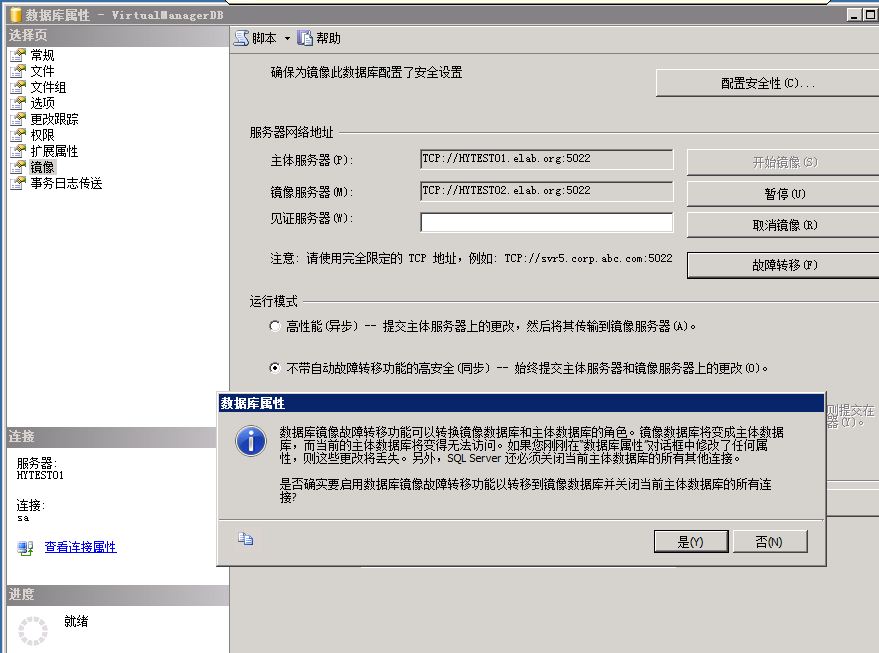
1、 點擊是,開始向鏡像數據庫還原,下圖為正在執行鏡像過程
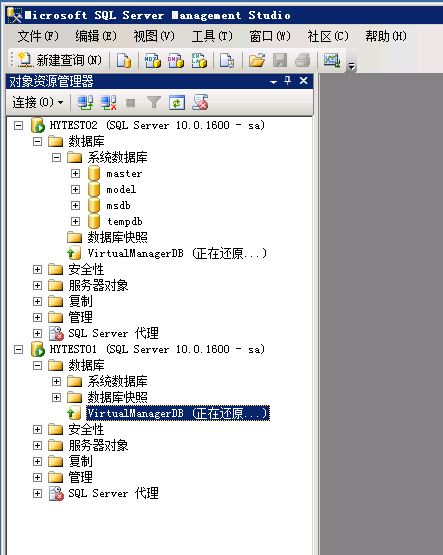
4、 此時顯示鏡像已近完成,主體數據庫被轉移到了原來的鏡像數據庫HYTEST02。整個過程1秒鐘內完成
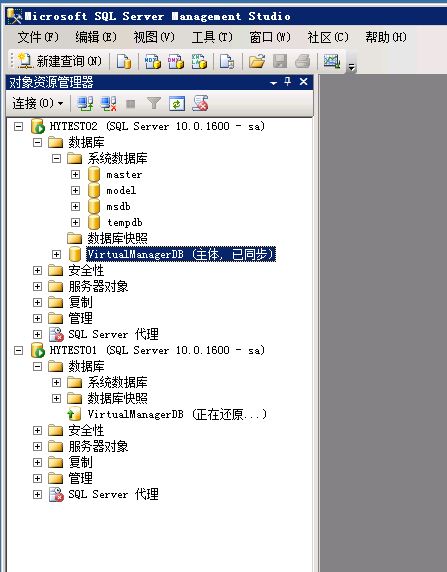
未完待續,接下來介紹安裝見證服務器、配置自動故障轉移